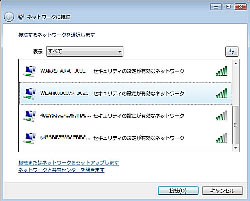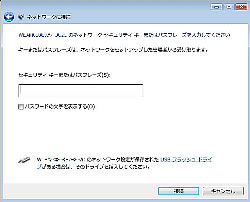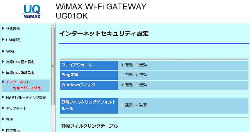無線LANの選択画面が立ち上がったら、説明書にあるUG01OKのSSIDを選んで「接続」をクリックする。すると「セキュリティキーまたはパスフレーズ」の入力画面になるので、これも説明書にあるWEPキーを入力する。これで接続はOKだ。
当然ながらあとは通常の無線LANと扱いは同じで、ルータ側でUQ WiMAXに接続さえしていれば、特に特別な作業は必要ない。接続に成功したら、ルータの設定を変更できる。普通のルータと同様に、Webブラウザ経由で設定の変更が可能。ルータに接続しているPCから「http://192.168.1.1/」にアクセスし、指定のIDとパスワードでログインできる。
まずは、セキュリティ上の設定をしよう。無線MACアドレスとSSIDが似ているので、SSIDをそれとは無関係のものに変更しておくといい。設定画面の「無線LAN基本設定」→「SSID」で設定は変更できる。
さらに通信部分の暗号化でWEPが選択されているので、これを変更する。WEPはセキュリティ的には脆弱で、無線を解読されて内容が読み取られる危険があるからだ。どうやら一部の携帯ゲーム機でも使える設定になっているようだが、より強固なWPA対応機器だけなら、この設定は変更しておくべきだろう。同じ「無線LAN基本設定」にある「暗号・認証方式」で変更する。基本的には「WPA2-PSK(AES)」を選択するといい。さらにその下部にある「TKIP/AES設定」→「PSKキー」に任意の値を入力する。

|
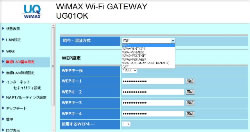
|
|
ルータの管理画面。まずはSSIDを変更。続いて暗号方式を変更し、WEPからWPA2-PSK(AES)にする。以前はニンテンドーDSのようにWEPにのみしか対応しないゲーム機もあったが、ニンテンドーDSiでWPA2をサポートしているので、WEPしか使えない端末は少ないはずだ |
|
これを設定すると、PCからの接続がいったん切断されるので、先ほど設定したSSIDとPSKキーを使って再びルータに接続する。WPS(Wi-Fi Protected Setup)対応の機器があれば、WPSを使って簡単に接続設定ができる。設定画面の「WPS」から機能を有効にすればいい。
さらに「インターネットセキュリティ設定」からセキュリティの設定が可能。デフォルトで「ファイアウォール」と「Windowsフィルタ」は有効になっており、これはそのままでいい。「静的フィルタリングテーブル」では、最大32件までのフィルタリングが設定可能で、特定のプロトコルの通信を通過または破棄するルールを作成できる。「NAPT/ルーティング設定」では、簡易DMZ、VPNパススルー、UPnPの設定も行える。
ほかにもファームウェアのアップデート機能やNTPサーバの設定、ログの表示機能も備えており、通常のルータと遜色ない機能を備えている。なお、1個だけだが有線LANポートも備えており、ここからデスクトップPCなどで有線接続を行うこともできる。